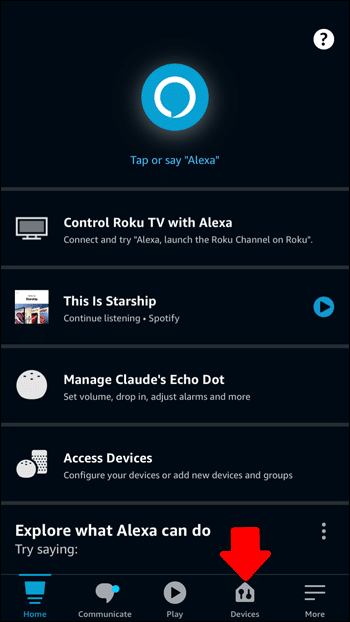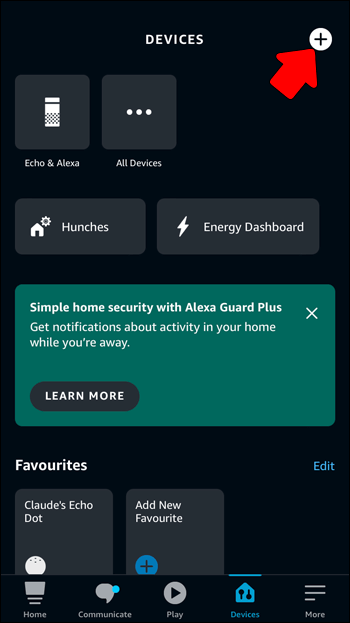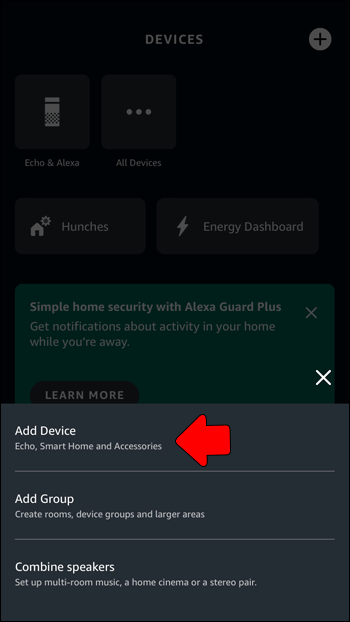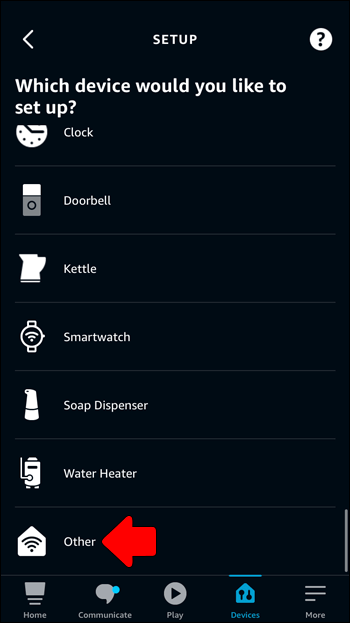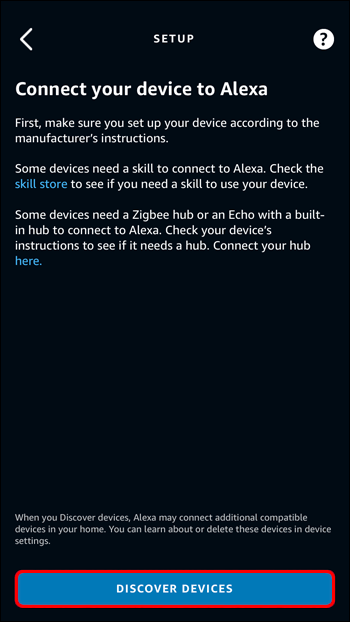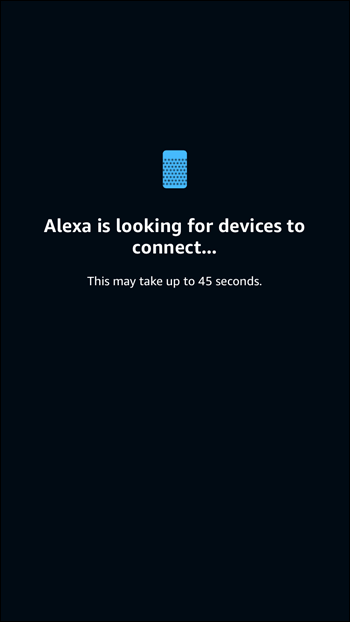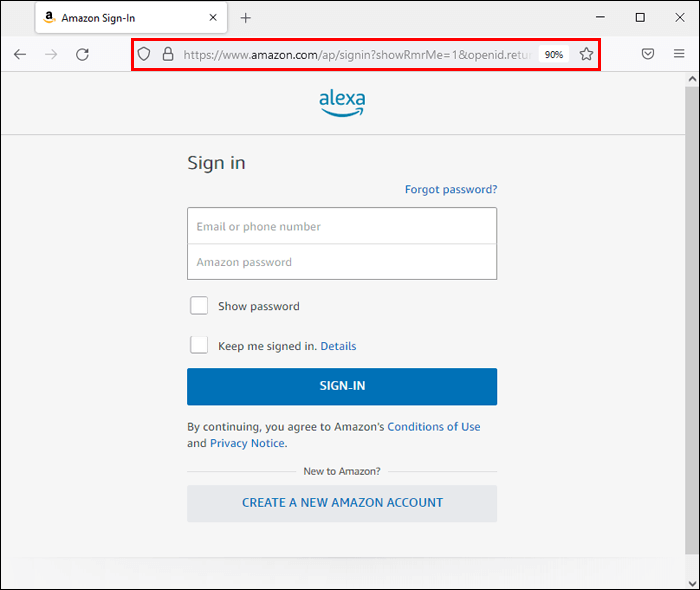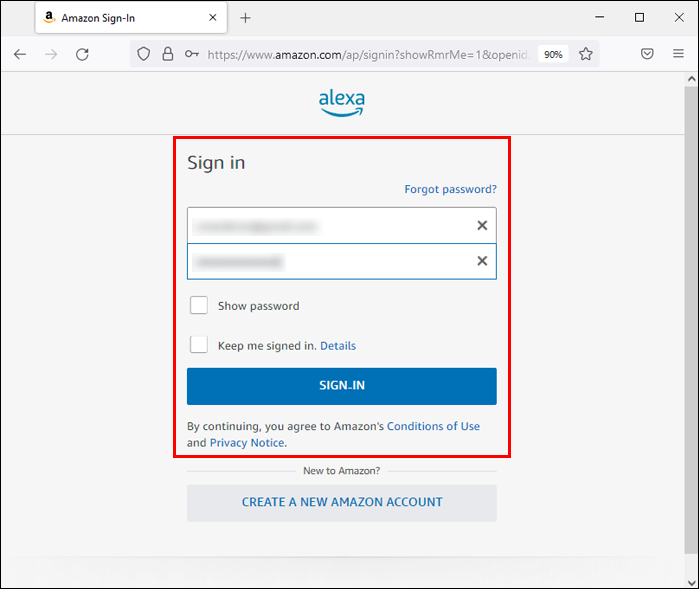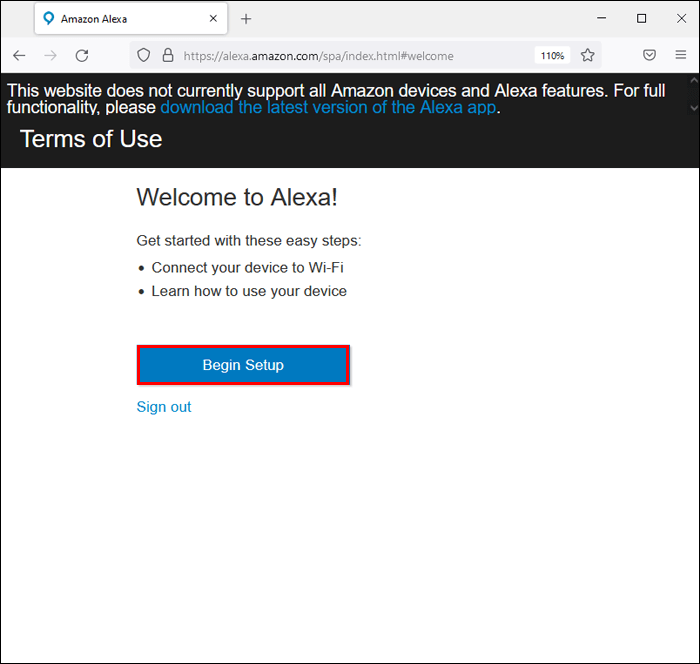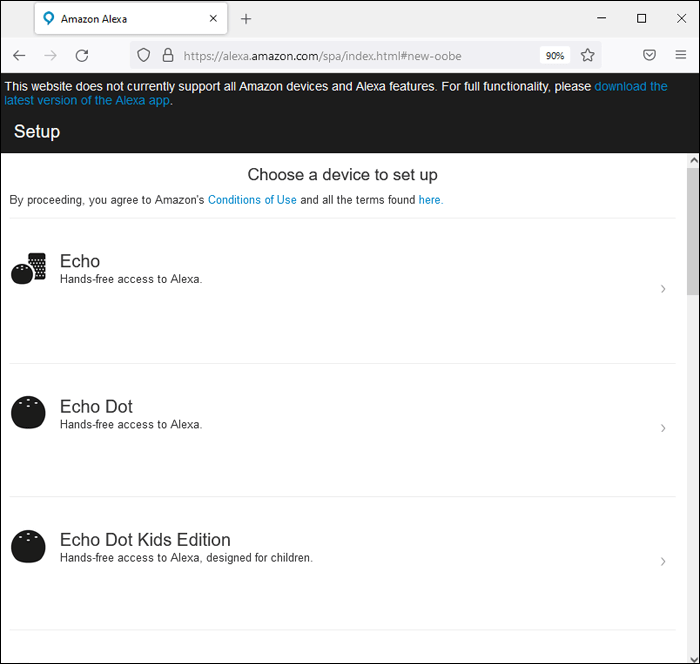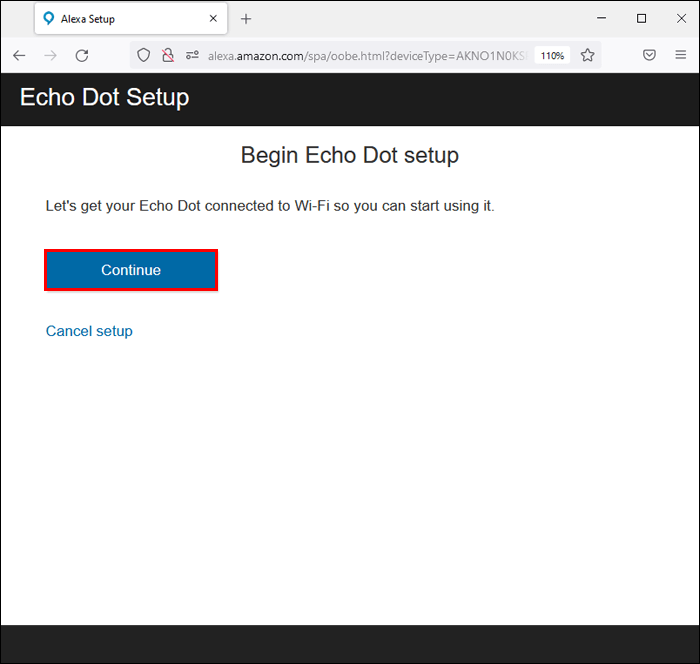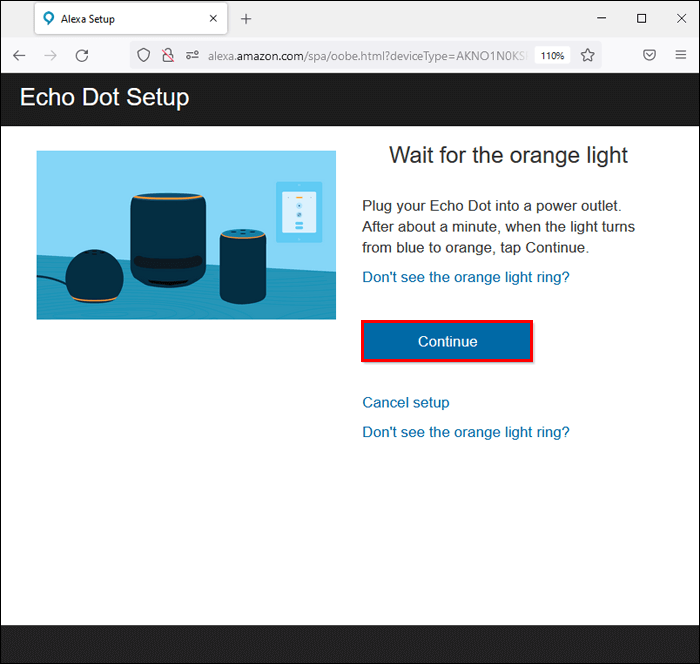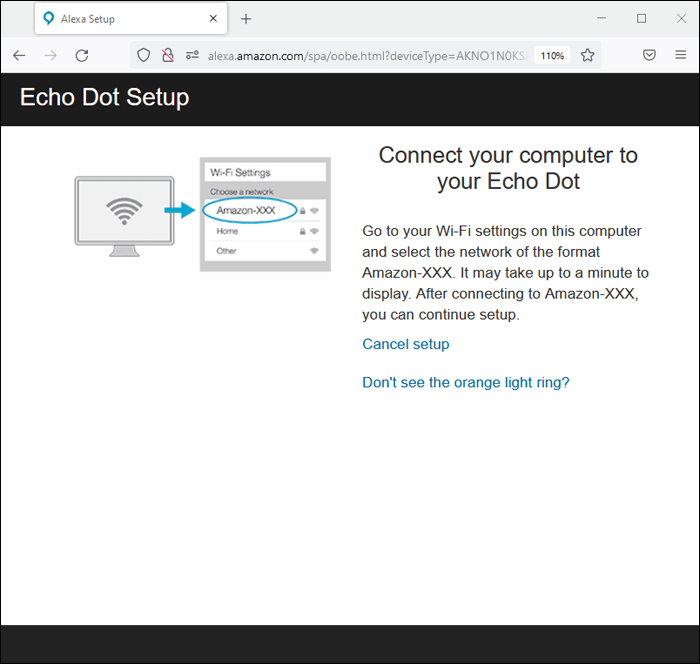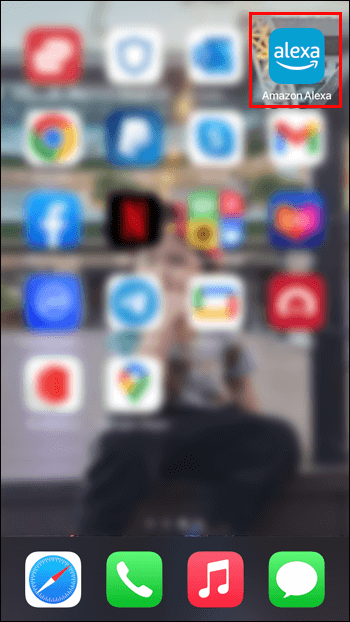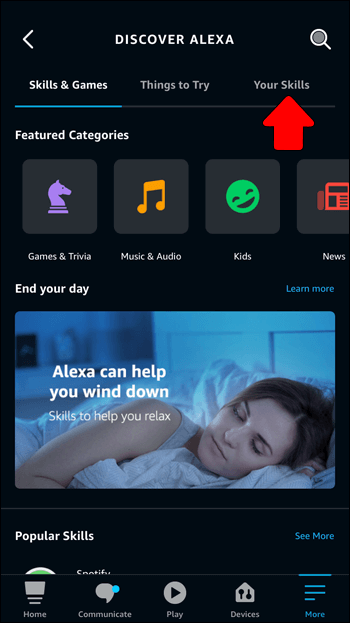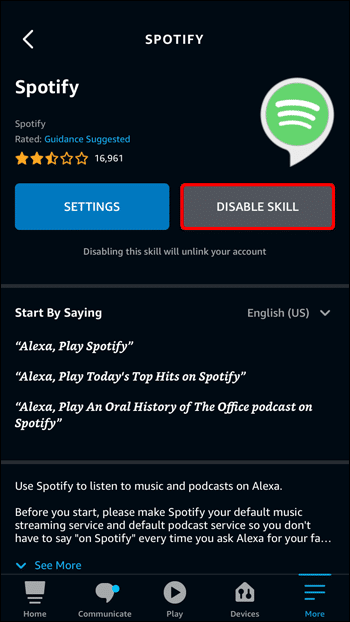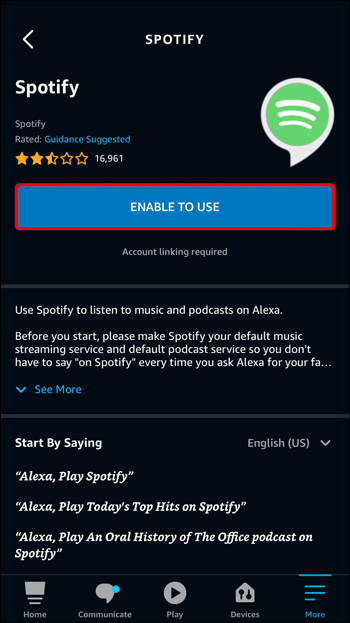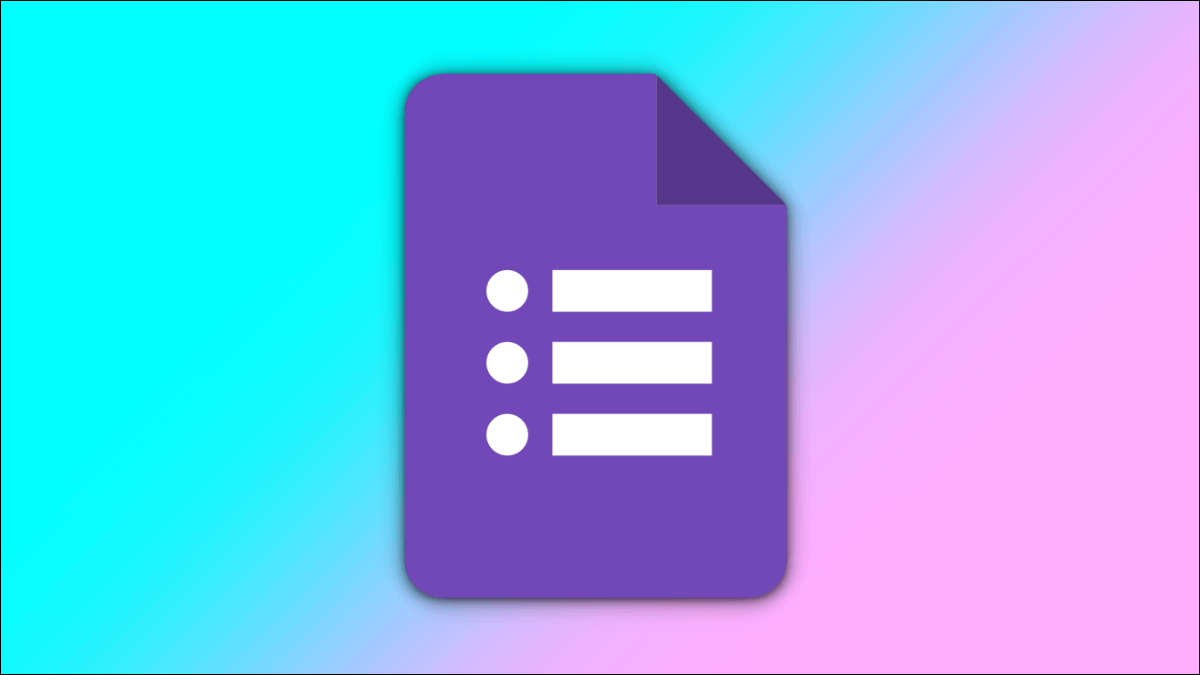Поскольку виртуальные помощники, такие как Alexa Они уже появились на рынке, и удивительно, как люди могут управлять своим окружением с помощью голоса. Однако нередко с этими устройствами возникают странные проблемы, требующие немедленного внимания, например, приложение Alexa не загружается. Но не волнуйтесь. Мы можем это исправить.
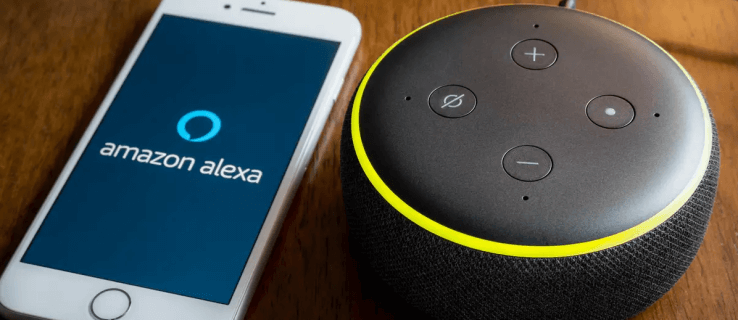
Если ваше приложение Alexa не загружает устройства должным образом, вы обратились по адресу. В этой статье мы рассмотрим несколько быстрых решений, которые помогут решить проблему и восстановить работу Alexa. Итак, приступим.
Приложение Alexa отсутствует на всех устройствах
Если приложение Alexa не загружает ни одно устройство, попробуйте выполнить следующие действия и посмотрите, решит ли это проблему.
Перезапустите приложение Alexa.
Первое решение, которое стоит попробовать, если приложение Alexa не загружает устройства, — перезапустить его. Быстрый перезапуск должен устранить любые временные проблемы и, возможно, снова запустить приложение. Чтобы перезапустить приложение, закройте его, подождите несколько секунд, а затем откройте снова.
Если перезапуск приложения Alexa не решил проблему, попробуйте перезагрузить телефон. Перезагрузка телефона должна освободить все заблокированные процессы в оперативной памяти, что позволит всем приложениям, включая Alexa, снова запуститься.
Еще раз проверьте наличие активного подключения к Интернету.
Как может показаться очевидным, Alexa не сможет загрузить данные с ваших устройств, если у вас нет активного интернет-соединения. Убедитесь, что ваша сеть Wi-Fi работает. Если вы используете мобильный интернет, убедитесь, что он не исчерпан.
Удалите и переустановите приложение Alexa.
Если проблема не устранена, вероятно, в текущей версии приложения, которое вы используете, есть ошибка. Поэтому попробуйте удалить приложение Alexa и переустановить его. Также можно обновить приложение и посмотреть, решит ли это проблему.
Приложение Alexa отсутствует на некоторых устройствах
Если приложение Alexa загружается на одних устройствах, но не на других, попробуйте выполнить указанные ниже действия.
Перезагрузите потерянное устройство.
Если вы заметили, что отображаются все устройства, кроме одного, проблема связана с этим устройством, а не с Alexa. Попробуйте перезапустить устройство, которое не отображается, и посмотрите, решит ли это проблему.
Перезапустите приложение Alexa.
Если перезагрузка утерянного устройства не решит проблему, следующим лучшим вариантом будет полный перезапуск приложения Alexa. Также можно перезагрузить телефон и посмотреть, решит ли это проблему.
Обнаружение устройств с поддержкой Alexa вручную
Другим решением является попытка обнаружения устройств вручную. Для этого выполните следующие действия:
- В приложении Alexa , Перейти к «Устройства».
- Щелкните значок знак плюс в правом верхнем углу экрана.
- Из предложенных вариантов выберите «Добавить устройство.
- Прокрутите вниз и выберите "Другой".
- нажмите на кнопку Обнаружение устройства.
- Подождите несколько минут, пока он перезагрузится. Приложение Alexa Обнаружение устройства.
- Приложение Alexa должно обнаружить все устройства с поддержкой Alexa, и вы должны получить уведомление с количеством обнаруженных устройств.
- Нажмите на "СЛЕДУЮЩИЙ" Завершите настройку оборудования, если вы еще этого не сделали.
Используйте веб-клиент Alexa для добавления потерянных устройств.
Если вышеуказанное решение не помогло вам, попробуйте добавить устройства в Alexa через веб-клиент.
- Зайдите в браузер и откройте Веб-клиент Alexa.
- Войдите на портал, используя свою учётную запись Amazon. Если у вас нет учётной записи Amazon, создайте её, чтобы продолжить.
- В боковом меню выберите "Настройки".
- Нажмите "Меню" «Начать настройку».
- Из списка устройств Amazon выберите устройство, которое вы хотите настроить.
- Нажмите кнопку "Продолжать".
- Авторизуйте выбранное вами выше устройство Alexa, используя свои учетные данные, и нажмите кнопку. "Продолжать".
- Следуйте инструкциям на экране, чтобы продолжить.
- Подключите устройство Alexa к той же сети Wi-Fi, что и ваш компьютер.
Отключить и снова включить навык для потерянных устройств
Отключение и включение навыков для отсутствующих устройств также может решить проблему. Вот как начать:
- Открыть приложение Alexa .
- Нажмите на "Более" И переходим во вкладку «Ваши навыки».
- Ищу Навык потерянного устройства.
- Нажмите на кнопку «Отключить навыки».
- Снова включите навык.
Загрузите и установите обновления для утерянного устройства
Если ваша Alexa по-прежнему не загружает устройство, возможно, на нём отсутствуют важные обновления программного обеспечения. Обновления предназначены для исправления ошибок и сбоев, а также для повышения производительности устройства. Поэтому проверьте наличие новых версий программного обеспечения для вашего устройства. Если они есть, обязательно скачайте и установите их.
Заставьте свое приложение Alexa снова засиять.
Устройства, которые не загружаются в приложение Alexa, могут стать серьёзной проблемой, особенно если вы привыкли к удобству управления ими голосом. Однако это не означает, что вам стоит тратить деньги на новую Alexa. На самом деле, большинство проблем можно быстро решить, перезапустив приложение или переустановив отсутствующие устройства. Если это не поможет, попробуйте другие расширенные решения, описанные в этой статье.
Какое из вышеперечисленных решений помогло вам решить проблему? Пожалуйста, расскажите нам об этом в комментариях ниже.